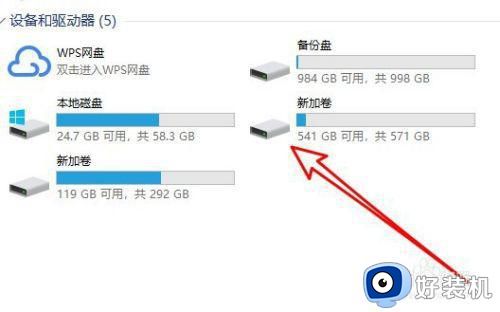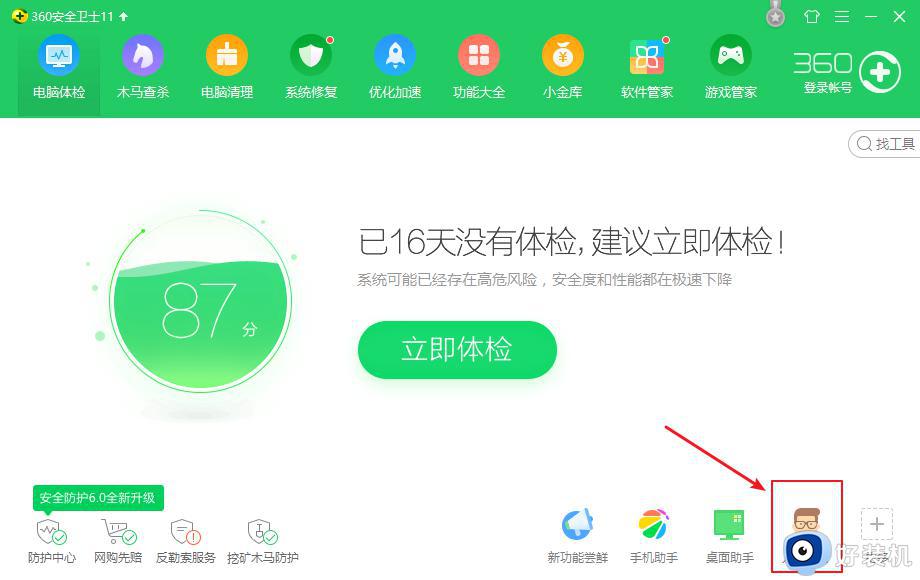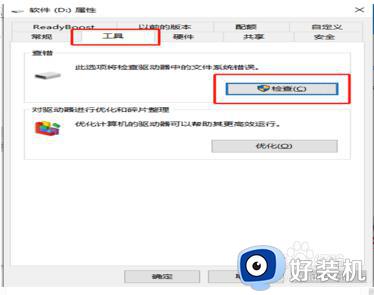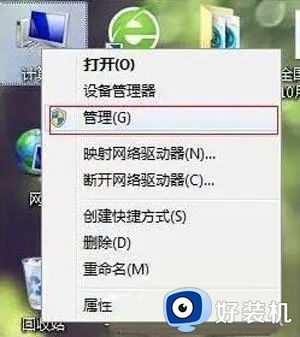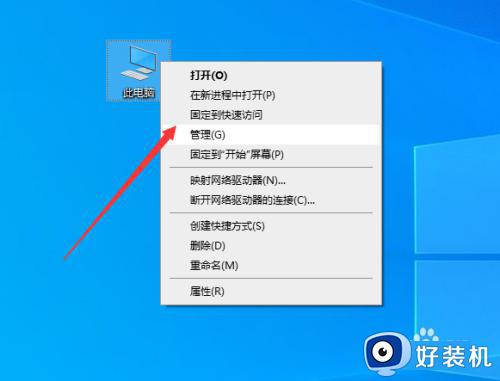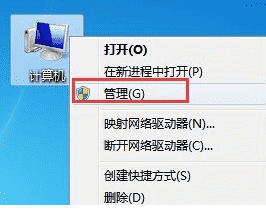硬盘盘符错乱怎么办 硬盘盘符错乱处理方法
时间:2022-08-05 11:20:55作者:run
在给电脑硬盘内存进行分区之后,有些用户却发现自己硬盘分区盘符出现错乱的情况,今天小编给大家带来硬盘盘符错乱怎么办,有遇到这个问题的朋友,跟着小编一起来操作吧。
解决方法:
1.打开电脑,右键点击“此电脑”,选择“管理”。
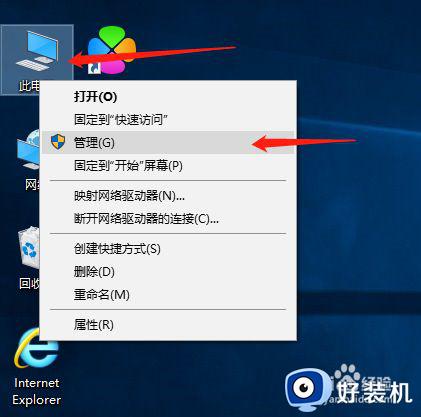
2.在计算机管理界面选择“管理磁盘”。
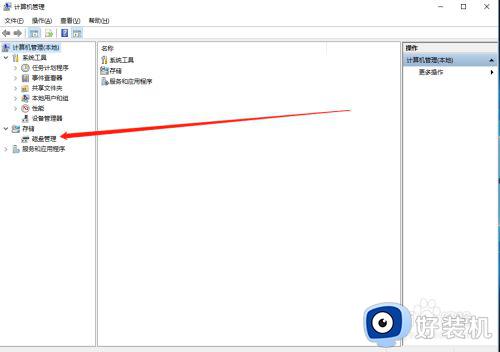
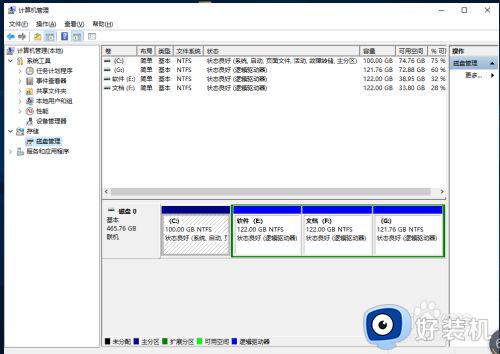
3.在磁盘选择软件E盘(任意一个盘),右键选择“更改启动器号和路径”。
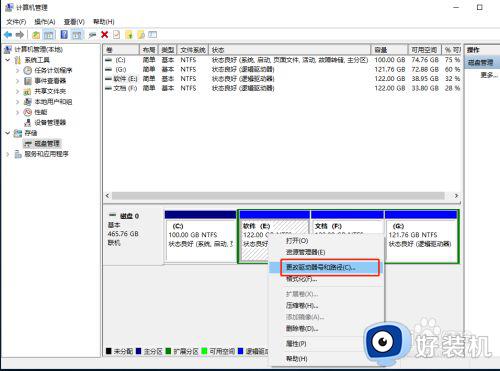
4.弹出窗口选择“更改”,弹出窗口更改驱动号,点击下拉弹出选择,然后点击“确定”。
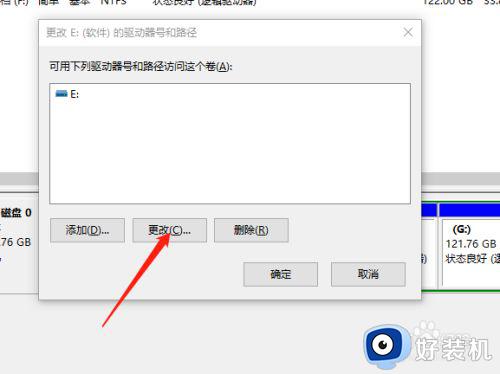
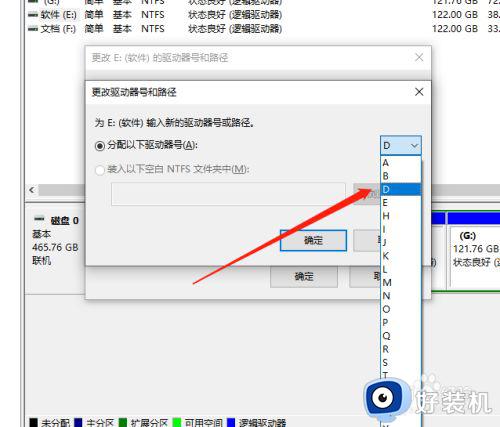
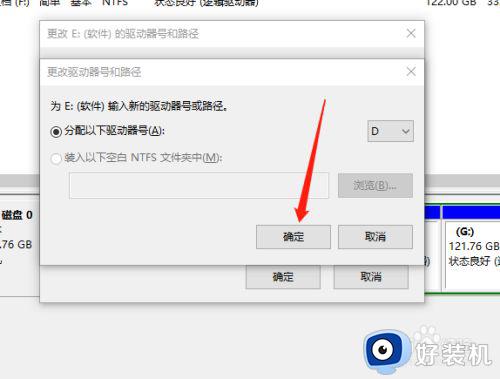
5.如果磁盘是打开运行的,就要停止运行,如果没有运行就不用操作,根据提示点击“是”。
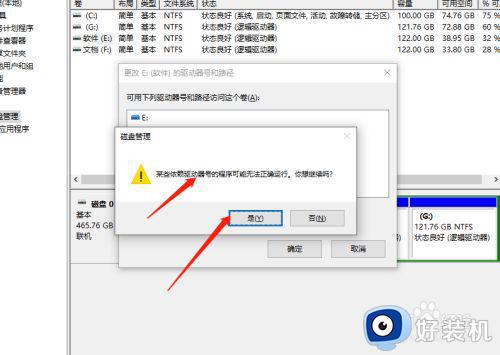
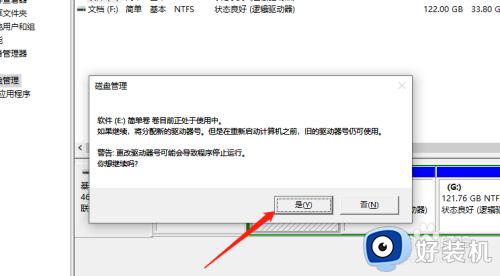
6.最后改完之后,盘符就显示选择的驱动号,后面的盘符一样的方法更改。
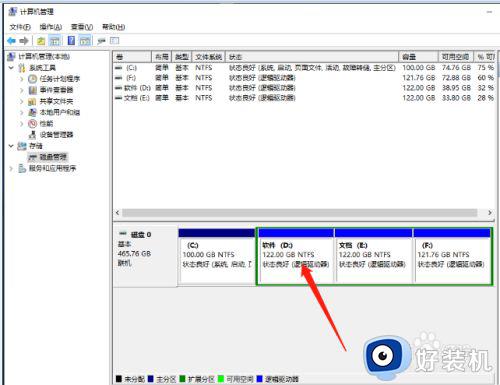
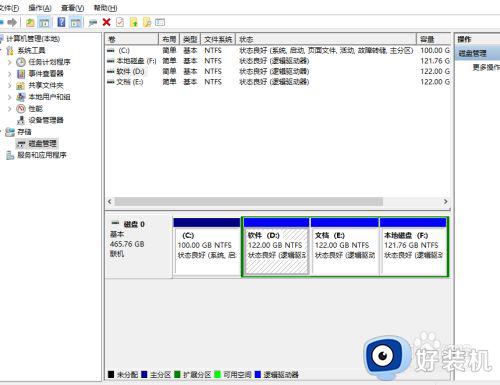
以上就是关于硬盘盘符错乱处理方法的全部内容,碰到同样情况的朋友们赶紧参照小编的方法来处理吧,希望能够对大家有所帮助。